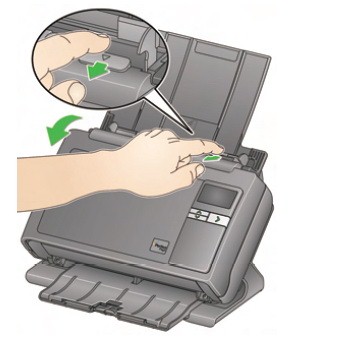
Cách khắc phục 10 lỗi thường gặp
khi scan tài liệu
khi scan tài liệu
Hiện nay, việc sử dụng
máy Scan ở các doanh nghiệp, cơ quan, tổ chức,… rất phổ biến và không còn xa lạ
gì với nhân viên công sở. Nhưng những nhân viên văn phòng thường không biết về
kỹ thuật, nên việc trong quá trình máy Scan gặp trục trặc sẽ rất bất tiện trong
quá trình làm việc.
máy Scan ở các doanh nghiệp, cơ quan, tổ chức,… rất phổ biến và không còn xa lạ
gì với nhân viên công sở. Nhưng những nhân viên văn phòng thường không biết về
kỹ thuật, nên việc trong quá trình máy Scan gặp trục trặc sẽ rất bất tiện trong
quá trình làm việc.
Với kinh nghiệm lâu năm
trong lĩnh vực scan số hóa tài liệu, Công ty FSI xin chia sẻ đến quý khách hàng
cách khắc phục của một số lỗi thường gặp ở máy scan:
trong lĩnh vực scan số hóa tài liệu, Công ty FSI xin chia sẻ đến quý khách hàng
cách khắc phục của một số lỗi thường gặp ở máy scan:
1.
Giấy bị kẹt khi đang scan
Giấy bị kẹt khi đang scan
+ Tắt công tác nguồn của máy scan
+ Bấm vào cần gạt cạnh khay input
(khay đựng giấy vào) để mở mặt máy
(khay đựng giấy vào) để mở mặt máy
+ Gỡ giấy bị kẹt ra khỏi máy scan
+ Đóng mặt máy và tiếp tục scan như
bình thường
bình thường
Lưu ý: Loại bỏ hết ghim, bang keo,
giấy, note.. ra khỏi giấy scan nếu có
giấy, note.. ra khỏi giấy scan nếu có
2.
Máy Scan bị nóng, tỏa nhiệt xung quanh
Máy Scan bị nóng, tỏa nhiệt xung quanh
+ Tạm dừng scan
+ Kiểm tra nguồn điện của
bạn có ổn định không?
bạn có ổn định không?
+ Hãy cho máy scan của
bạn nghỉ ngơi nếu như có hiện tượng hoạt động quá công suất
bạn nghỉ ngơi nếu như có hiện tượng hoạt động quá công suất
+ Hãy có lịch bảo trì
định kì cho máy scan của bạn. Với dòng máy scan Plustek khắc phục được tối đa
hiện tượng nóng máy và tỏa nhiệt
định kì cho máy scan của bạn. Với dòng máy scan Plustek khắc phục được tối đa
hiện tượng nóng máy và tỏa nhiệt
3. Scan ảnh không nét,
sai màu, bị nhòe
sai màu, bị nhòe
+ Ngừng hoạt động scan
+ Kiểm tra các thiết lập
Brightness, contrast, gamma trong driver
Brightness, contrast, gamma trong driver
4. Scan
User Interface không chạy
+ Kiểm tra lỗi hệ điều
hành(Nếu máy báo lỗi “Memory could not be written”
hành(Nếu máy báo lỗi “Memory could not be written”
+ Gỡ Driver cũ. Vào
control panel để gỡ driver cũ
control panel để gỡ driver cũ
+ Cài Driver mới tương
thích với cấu hình máy
thích với cấu hình máy
+ Khởi động lại máy và
tiến hành scan bình thường
tiến hành scan bình thường
Lưu ý: Driver của một số
dòng máy:
dòng máy:
ScanGear – Canon
DocAction – Plustek
Smart Touch – Kodak
5. Máy
Scan ngừng hoạt động khi đang sử dụng, scan một nửa rồi dừng lại
+ Tắt máy scan
+ Kiểm tra nguồn điện của
máy scan và nếu bình thường kiểm tra cáp kết nối và cổng USB của máy tính
máy scan và nếu bình thường kiểm tra cáp kết nối và cổng USB của máy tính
+ Kiểm tra xem có dị vật
trong máy scan hay không?
trong máy scan hay không?
+ Khởi động lại máy và sử
dụng bình thường
dụng bình thường
6. Scan bị sọc, bị
chấm đen
chấm đen
+ Tắt máy, tạm dừng scan
+ Nhẹ nhàng mở nắp máy
scan lên (với dòng máy ADF thì bấm cần gạt để mở nắp máy)
scan lên (với dòng máy ADF thì bấm cần gạt để mở nắp máy)
+ Dùng vải mềm để vệ sinh
tấm mica bảo vệ đèn scan
tấm mica bảo vệ đèn scan
+ Khởi động lại máy và sử
dụng bình thường
dụng bình thường
+ Sắp xếp và tránh sử
dụng máy scan trong môi trường nhiều bụi
dụng máy scan trong môi trường nhiều bụi
Lưu ý: với máy scan
Plustek cho chạy lại Calibration Wizard
Plustek cho chạy lại Calibration Wizard
7. Máy scan không kết
nối với máy tính
nối với máy tính
+ Kiểm tra cáp kết nối và
cổng USB và chắc chắn cáp kết nối đã sẵn sang
cổng USB và chắc chắn cáp kết nối đã sẵn sang
+ Vào Computer chọn
manage sau đó chọn devices manager để kiểm tra xem máy tính đã kết nối với máy
scan hay chưa? Nếu chưa cài lại Driver tương thích với cấu hình máy
manage sau đó chọn devices manager để kiểm tra xem máy tính đã kết nối với máy
scan hay chưa? Nếu chưa cài lại Driver tương thích với cấu hình máy
+ Khởi động lại máy và sử
dụng bình thường
dụng bình thường
8. Máy
tính nhận lệnh nhưng không thể scan được
+ Kiểm tra kết nối giữa
máy tính và máy scan
máy tính và máy scan
+ Nếu có thông báo lỗi
thì tra trong hướng dẫn sử dụng
thì tra trong hướng dẫn sử dụng
+ Kiểm tra các tiến trình
trong Task Manager
trong Task Manager
+ Tắt bớt ứng dụng không
cần để giải phóng Ram
cần để giải phóng Ram
+ Khởi động lại máy tính.
9. Không cài được Driver cho máy, ngừng hoạt động khi nâng cấp Win
+ Tìm driver máy in phù
hợp với máy tính của bạn trên web của máy scan bạn sử dụng hoặc liên hệ nhà
cung cấp để được cung cấp phiên bản phù hợp.
hợp với máy tính của bạn trên web của máy scan bạn sử dụng hoặc liên hệ nhà
cung cấp để được cung cấp phiên bản phù hợp.
+ Cài Driver mới
+ Khởi động lại máy tính
và tiến hành scan
và tiến hành scan
10. Máy scan khi sử dụng có tiếng kêu to
+ Tắt máy, tạm dừng scan
+ Kiểm tra xem có dị vật
trong máy scan hay không? Nếu có thì loại bỏ. Còn không thì chứng tỏ bộ phận cơ
trong máy scan có vấn đề.
trong máy scan hay không? Nếu có thì loại bỏ. Còn không thì chứng tỏ bộ phận cơ
trong máy scan có vấn đề.
+ Hãy liên hệ trung tâm
sửa chữa nếu máy scan vẫn phát ra tiếng kêu to để nhận được tư vấn.
sửa chữa nếu máy scan vẫn phát ra tiếng kêu to để nhận được tư vấn.
Trên đây là những lỗi
thường gặp và cách khắc phục khi gặp phải của máy scan. Với những lỗi mà Công
ty FSI đưa ra sẽ giúp bạn dễ dàng xử lý những lỗi phát sinh trong quá trình sử
dụng máy scan!
thường gặp và cách khắc phục khi gặp phải của máy scan. Với những lỗi mà Công
ty FSI đưa ra sẽ giúp bạn dễ dàng xử lý những lỗi phát sinh trong quá trình sử
dụng máy scan!

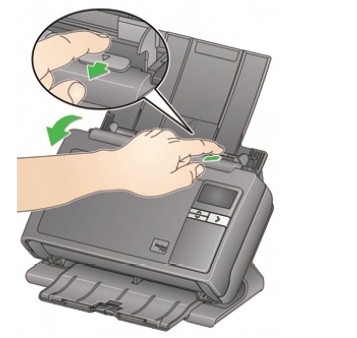
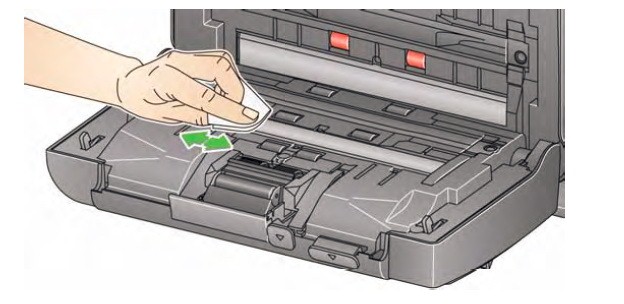
Để lại một phản hồi